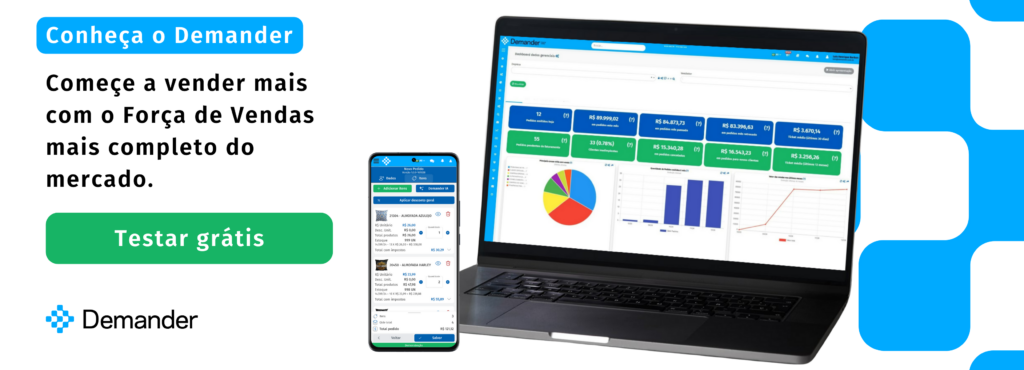Como criar um roteiro de visitas no Demander?
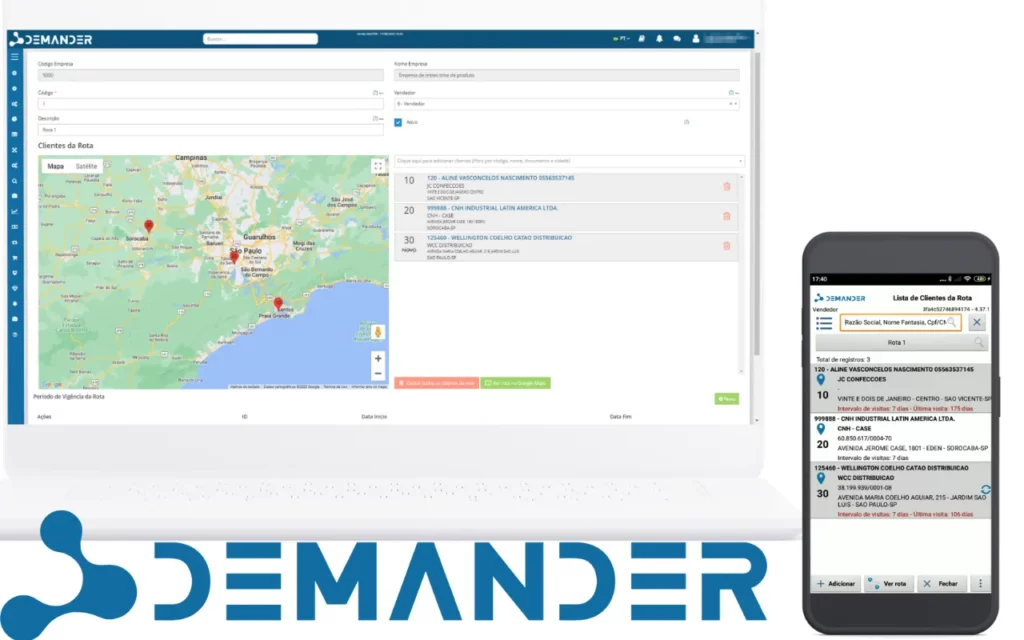
O roteiro de visitas é uma ferramenta indispensável para assegurar a qualidade do atendimento à sua base de clientes. Por meio desse recurso, é possível estabelecer uma periodicidade para visitar cada cliente, evitando assim que fiquem sem contato. Além de sua relevância nesse aspecto, essa ferramenta desempenha um papel fundamental na redução de despesas relacionadas ao combustível e na otimização da jornada de trabalho do vendedor. Através da criação de um roteiro organizado por região, é possível minimizar os deslocamentos entre clientes, proporcionando um aproveitamento mais eficiente do tempo e dos recursos.
Como criar um roteiro de visitas no Demander?
Todo o roteiro de visita pode ser criado tanto no Demander Web, quanto pelo App Demander, e funciona offline no caso do App Demander, isso faz com que essa funcionalidade seja muito flexível.
Para criar uma rota no Demander Web acesse https://sistema.demander.com.br/dinamico/rotas e clique em “Novo”

Agora os dados referente a rota devem ser preenchidos.
Código: Código numérico para identificar a rota.
Vendedor: Para qual vendedor essa rota será criada.
Descrição: Um nome para identificar a rota, por exemplo Rota São Paulo.

Clientes: Aqui serão adicionados os clientes.
- Nesse campo serão carregados somente os clientes que o vendedor selecionado acima tem permissão para ver.
- Na frente do nome do cliente há um número, que indica qual a posição dele na rota, quanto menor o número, antes ele vai aparecer na rota, ou seja, número 10 será o primeiro cliente a ser visitado, número 20 o segundo e assim por diante.
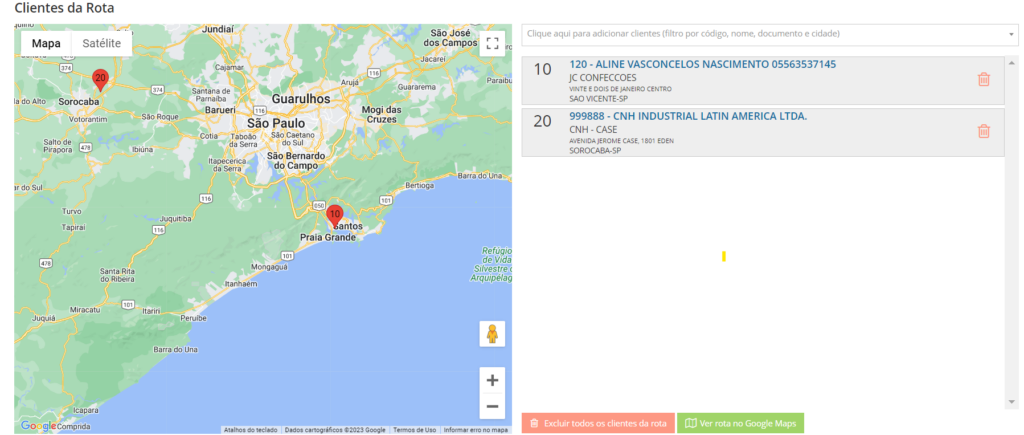
Na tela acima, clicando em “Ver rota no Google Maps”, a rota é aberta no navegador já considerando o endereço dos clientes.
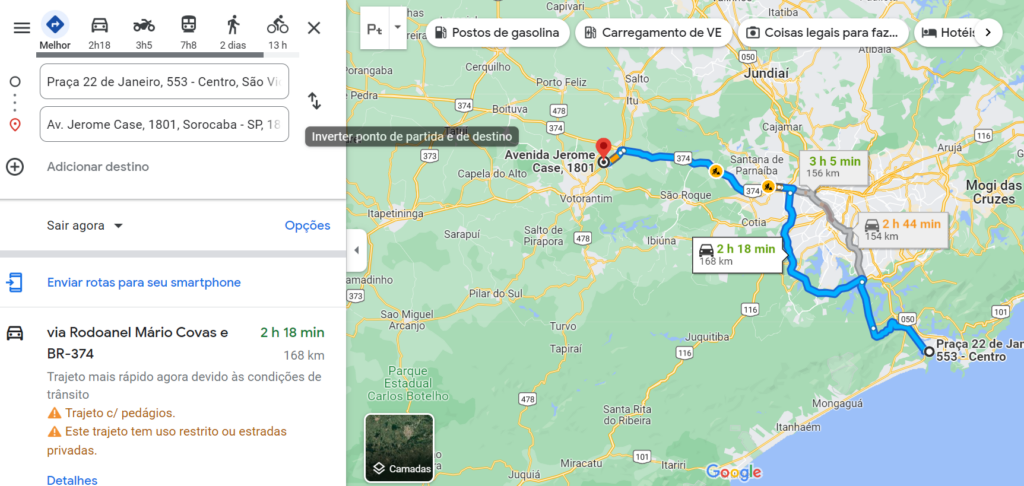
Também é possível atribuir um período de vigência para essa rota, dessa forma você pode configurar para que a rota só esteja disponível neste intervalo de tempo, um exemplo de uso é sempre na primeira semana do mês o vendedor tem uma rota estabelecida que ele precisa cumprir, e somente essa rota vai estar ativa. É possível também criar vários períodos de vigência para esta rota.

Agora ao clicar em “Salvar” o sistema vai voltar para a página de listagem de rotas mostrando a rota cadastrada.
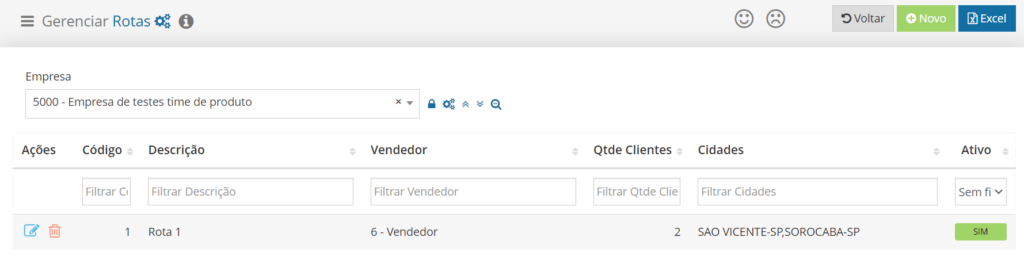
Quando o vendedor sincronizar no App Demander, ele vai ver esta rota.
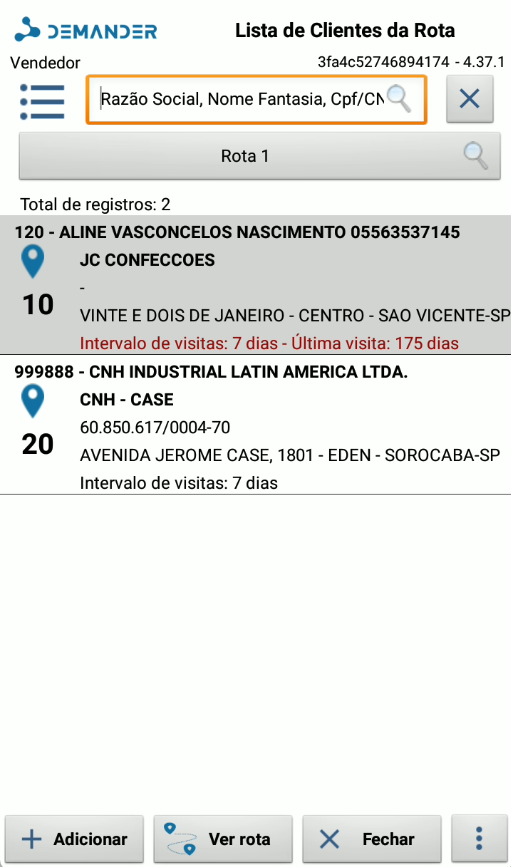
Nessa tela o vendedor tem algumas opções:
- Ao manter o dedo pressionado em algum cliente, algumas opções são abertas como cadastrar um novo pedido e editar a posição deste cliente na rota.
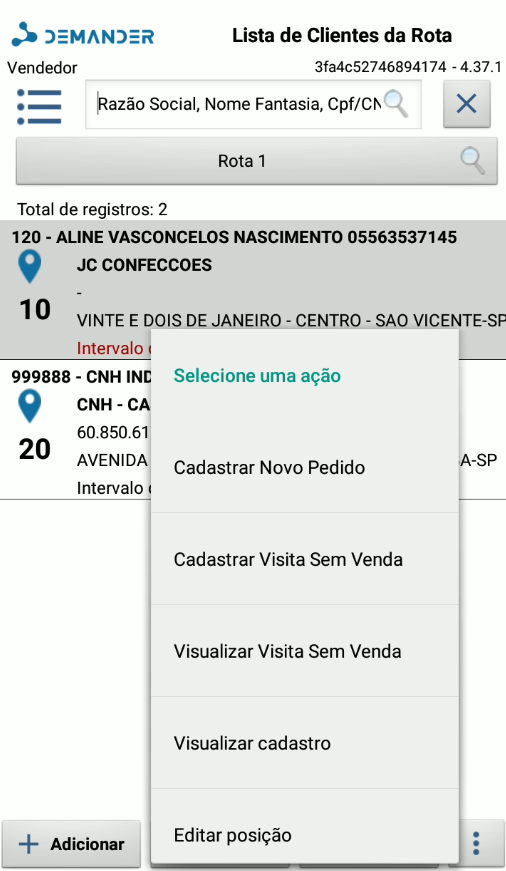
- Ao clicar no botão “Adicionar” ele pode adicionar outros clientes a esta rota.
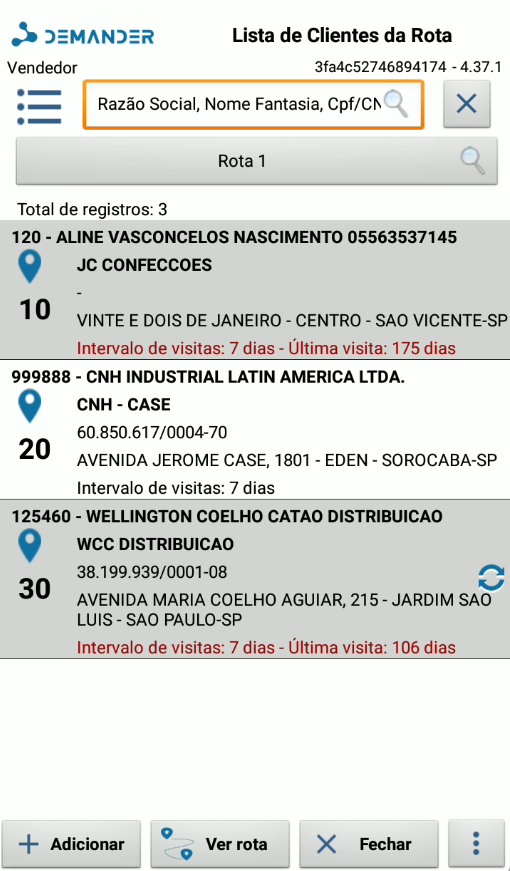
- Ao clicar no botão “Ver rota” ela será exibida no Google Maps do aparelho do vendedor.

Quer testar a funcionalidade de Rotas do Demander, clique no banner abaixo para saber mais.